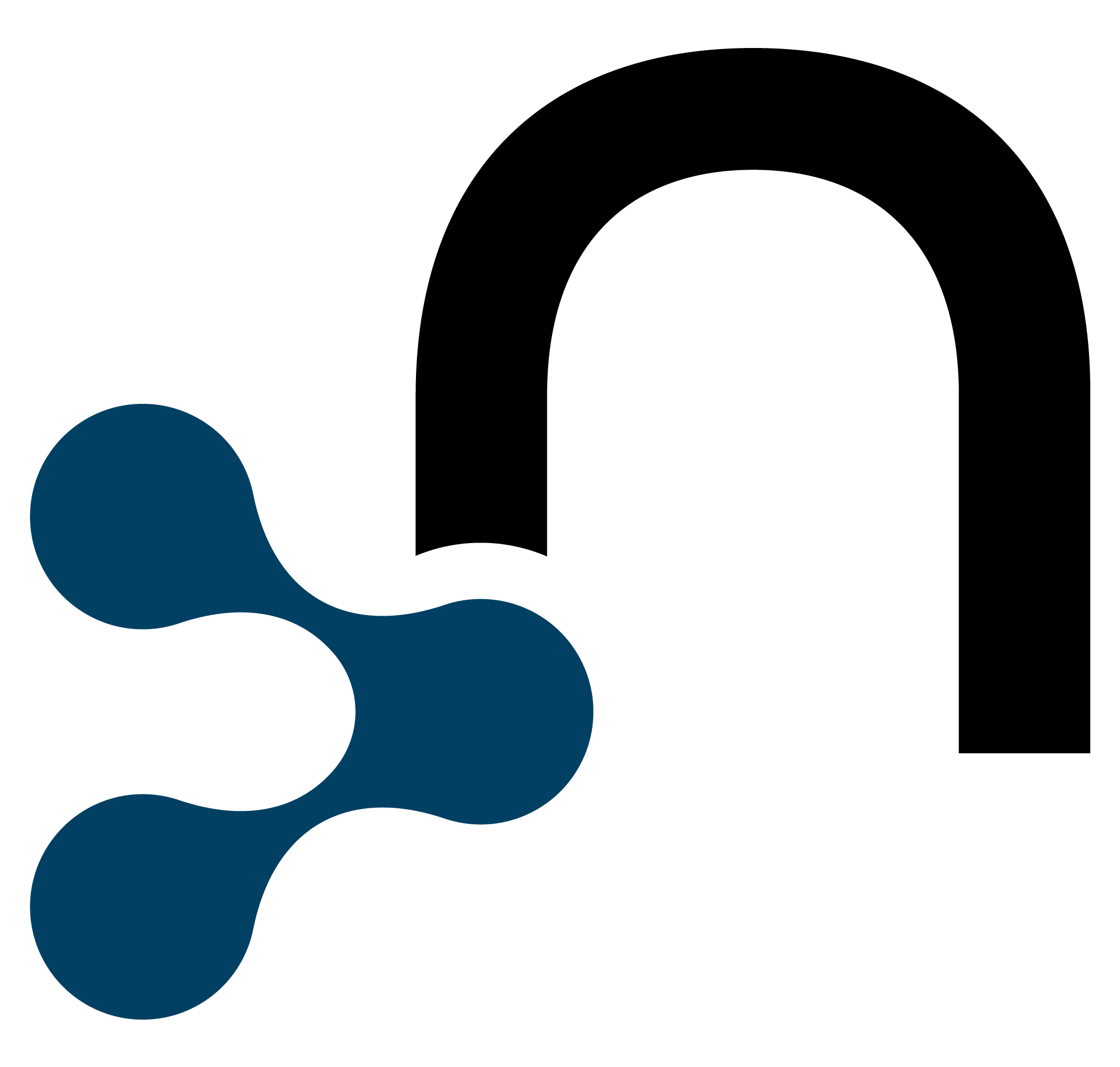
Neo4j is the world's leading graph database, with native graph storage and processing..
Story's Credibility



About Author
Neo4j is the world's leading graph database, with native graph storage and processing..
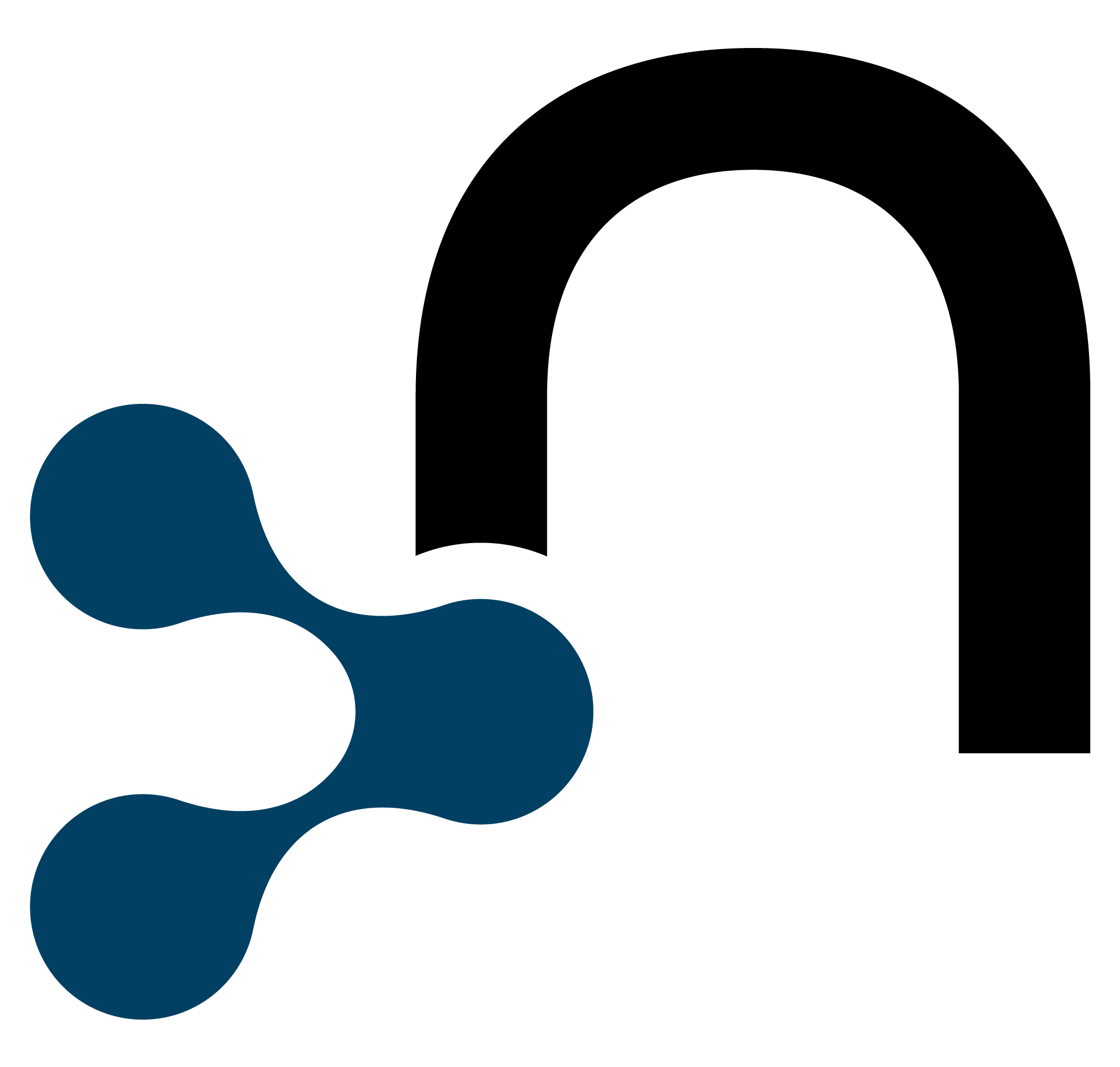
Neo4j is the world's leading graph database, with native graph storage and processing..


Neo4j is the world's leading graph database, with native graph storage and processing..